10 beste MOV naar MP4-converters die u gratis kunt proberen op desktop/online
MP4 is sterk geoptimaliseerd voor algemeen gebruik, omdat het vrijwel in alle mediaspelers kan worden geopend, en MOV de originele gegevens opslaat en zonder enige behandeling een groot geheugen heeft. Je hebt een nodig MOV naar MP4 converter om uw opslagruimte vrij te maken en uw video's compatibeler te maken. Het is beter als u na de conversie een hoge videokwaliteit kunt garanderen. Daarom kunt u uit de aanbevolen Top 4-converters in dit artikel de beste .mov naar .mp10-converter selecteren die u het leukst vindt.
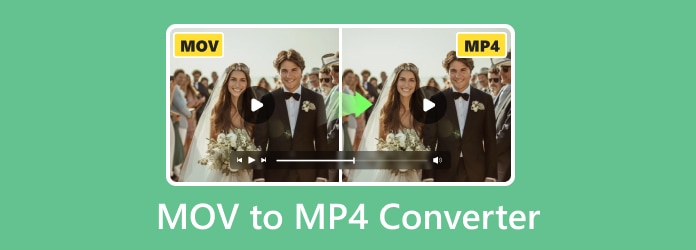
Deel 1: Top 5 desktop MOV naar MP4-converters
Een desktop MOV naar MP4-converter kan prestatiestabiliteit garanderen en heeft een laag storingspercentage. Daarom is een desktop videoconverter voor MOV naar MP4 een goede keuze als u MOV naar MP4 wilt converteren of uw video's wilt aanpassen. Hier kunt u meer te weten komen over de top 5 MOV naar MP4-converters.
Top 1: Tipard Video Converter Ultimate - Veelzijdige MOV naar MP4-converter
Tipard Video Converter Ultimate is de meest uitgebreide .mov naar .mp4-converter op Windows/Mac. Het heeft een zeer hoge conversiesnelheid en biedt meerdere videobewerkingsfuncties voor of na het converteren van MOV naar MP4. Als uw video wazig is of een lage resolutie heeft, kan deze beste MOV naar MP4-converter de onscherpte eenvoudig herstellen en uw video opschalen terwijl u MOV naar MP4 converteert.
Belangrijkste kenmerken:
Knip of voeg filters toe aan uw geëxporteerde MP4-video's om ze op te poetsen.
Schaal uw video op of wijzig kleine instellingen vóór de conversie van MOV naar MP4.
Voeg meerdere MOV-bestanden toe om MOV batchgewijs naar MP4 te converteren.
Hiermee kunt u MOV-bestanden combineren tot één MP4-video.
Hier zijn de stappen van deze MOV naar MP4 converter:
Stap 1 Download de software via de downloadlink van de website en voltooi de installatie.
Stap 2 Open de software. Klik Bestanden toevoegen om de bestanden te importeren die u wilt converteren.

Stap 3 Klik Klem or Edit om het videobestand te bewerken. U kunt ook naar het tabblad Toolbox gaan om de video te verbeteren en 3D-effecten toe te voegen. Deze stap kan worden genegeerd als u het videobestand niet wilt optimaliseren.

Stap 4 Selecteer het uitvoerformaat uit het Aangepast profiel lijst en kies MP4 hier.

Stap 5 Klik Alles omzetten om de klus van deze MOV naar MP4-converter te voltooien.

Top 2: Movavi Video Converter - MOV-converter voor meerdere apparaten naar MP4 Converter
Movavi Video Converter is een eenvoudige en betrouwbare videoformaatconverter van MOV naar MP4. Het team heeft een gebruiksvriendelijke interface en effectieve conversieprestaties ontwikkeld. Deze MOV naar MP4-converter is een krachtige converter waarmee u met video's op uw apparaat kunt omgaan.
- 1. Het is een tijdbesparende en gebruikersvriendelijke MOV naar MP4-omzetter.
- 2. Het ondersteunt meer dan 170 conversie van formaten.
- 3. Het converteert geschikte indelingen voor meer dan 180-apparaten.
- 4. Het heeft de functie om de video te bewerken en gedetailleerde opties aan te bieden.
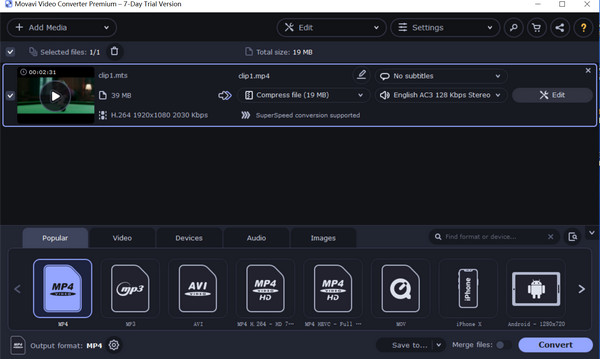
Hier zijn de stappen van deze MOV naar MP4 converter:
Stap 1 Allereerst moet u de converter downloaden van de website.
Stap 2 Installeer de converter en open bestanden voor conversie. Klik Media toevoegen > toevoegen. En kies het bestand dat u wilt converteren en voeg het vervolgens toe aan deze MOV naar MP4-converter door erop te klikken Openen.
Stap 3 Kies de MP4 pictogram als uitvoerformaat.
Stap 4 Klik Converteren om het converteren van MOV naar MP4 te voltooien.
Top 3: Wondershare UniConverter - Ervaren MOV naar MP4-converter
Wondershare Uniconverter is een krachtige MOV naar MP4-converter. Wat indrukwekkend is, is dat het uitvoerformaat automatisch wordt ingesteld op MP4. Daarom kan het MOV snel naar MP4 converteren.
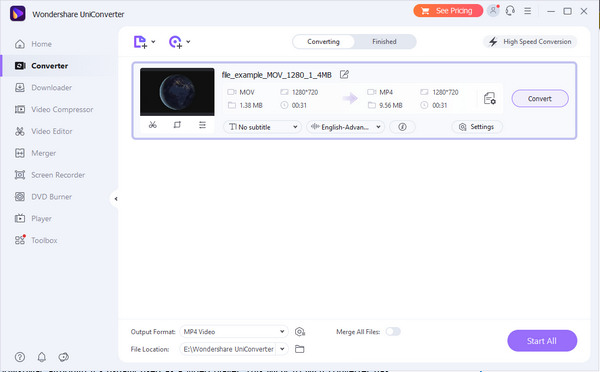
- 1. Het ondersteunt alle videoconversie van alle indelingen.
- 2. Het kan de kwaliteit van de originele video verbeteren.
- 3. Het is goedkoop, handig, gebruiksvriendelijk en van grote stabiliteit.
- 4. Het kan veel conversies tegelijk aan, wat uniek is in vergelijking met andere.
Hier zijn de stappen van deze MOV naar MP4 converter:
Stap 1 Klik Bestanden toevoegen en kies het bestand dat u wilt converteren.
Stap 2 Klik Formaat en selecteer MP4. U kunt naar wens meer gepersonaliseerde instellingen uitvoeren door op te klikken omgeving.
Stap 3 Klik Converteren om deze MOV af te ronden naar de taak van de MP4-converter.
Top 4: VLC (Windows en Mac) - Gratis MOV naar MP4 Converter
VideoLAN is een project- en non-profitorganisatie. Het kan werken als een QuickTime naar MP4-converter op Windows/Mac, hoewel het meestal als videospeler wordt gebruikt. Let erop dat dit programma ook netwerkstream ondersteunt, wat betekent dat je bestanden kunt openen of converteren M3U8 naar MP4. Deze MOV naar MP4 converter heeft kenmerken:
- 1. Het is gratis, zelfs voor de volledige versie.
- 2. Het is open source en platformonafhankelijk.
- 3. Het heeft verschillende versies voor mensen van verschillende niveaus, normale gebruikers en professionele gebruikers.
- 4. Het kan dienen als een multimediaspeler die video's van alle formaten kan afspelen.
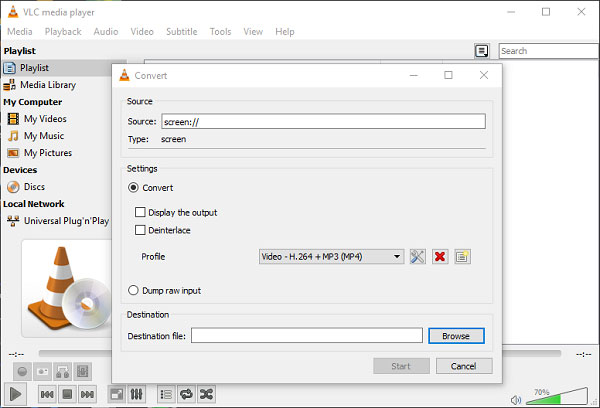
Bekijk de stappen om MOV naar MP4 te converteren met deze MOV naar MP4 converter:
Stap 1 Open de converter, klik op Media > Convert / Save > Klik om het bestand toe te voegen.
Stap 2 Klik Convert / Save en in de Profiel kiezen MP4 als het uitvoerformaat.
Stap 3 Klik Blader Klik op om het geconverteerde bestand op te slaan Start en wacht tot de missie van deze MOV naar MP4-converter is voltooid.
Top 5: handrem (Windows en Mac) - Multi-platform MOV naar MP4 Converter
Handrem is een professionele converter die video's omzet van bijna elk formaat naar een ander formaat. Deze MOV naar MP4 converter heeft functies:
- 1. Het is gratis, open source.
- 2. Het ondersteunt voor VFR en CFR.
- 3. U kunt ondertitels in de video invoeren.
- 4. Het biedt titel / hoofdstuk en bereikselectie.
- 5. Het wordt ondersteund door meerdere platforms, waaronder Windows, Mac en Linux.
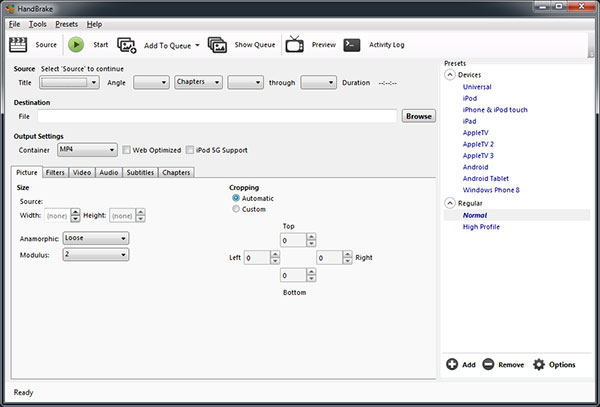
Hier zijn de stappen van deze MOV naar MP4 converter:
Stap 1 Open de software en klik op bron om het bestand te kiezen dat u wilt converteren.
Stap 2 In Uitgangsinstellingen, kiezen MP4 als het uitvoerformaat.
Stap 3 In Bestemming, Klik Blader om de locatie van geconverteerde bestanden te kiezen.
Stap 4 Klik Start om de conversie van MOV naar MP4 te voltooien.
Deel 2: Top 5 Online MOV naar MP4 converters
Het omzetten van de bestandsformaten is zo volwassen ontwikkeld dat er veel websites zijn die gratis een MOV naar MP4 converter leveren.
Top 1: CloudConvert - Populaire MOV naar MP4 Converter
CloudConvert is een online service die je kan helpen elk formaat naar een ander formaat te converteren, MOV naar MP4 conversie zeker inbegrepen. Dit is een bekende website en het heeft 102 miljoen bestanden geconverteerd met een totale grootte van 1034 TB. Het heeft functies zoals hieronder:
- 1. Het is gratis, open en online MOV naar MP4 Converter.
- 2. Het ondersteunt de conversie tussen meer dan 200 verschillende formaten inclusief audio.
- 3. U kunt de converter in de cloud gebruiken zonder enige installatie van software.
- 4. Uw bestand blijft veilig in de cloud en wordt na de conversie verwijderd.
- 5. Het biedt een geavanceerde optie, zoals het instellen van de codec van het bestand.
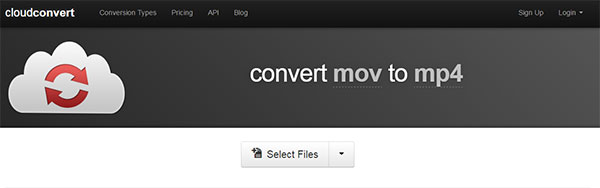
Het werkproces van de MOV naar MP4-converter is:
Stap 1 Open de website en klik op Selecteer bestand.
Stap 2 Klik Openen En kies MP4 als het uitvoerformaat.
Stap 3 Ga naar Begin met conversie en meer opties worden ondersteund zoals je wilt.
Stap 4 Download het geconverteerde bestand. Eindelijk voltooit MOV naar MP4 Converter zijn werk.
Top 2: Online-Convert - Online MOV naar MP4 Converter
Online-Convert is een gratis online video-omzetter van MOV naar MP4. Het converteert media van het ene formaat naar het andere zonder dat er software hoeft te worden geïnstalleerd. Het kan ook dienen als een MOV naar MP4-converter. Het heeft vele voordelen, zoals hieronder:
- 1. Het is gratis, snel en online MOV naar MP4 Converter.
- 2. Het ondersteunt veel verschillende bronformaten.
- 3. U kunt de video bewerken met meer optionele instellingen, schermgrootte of framesnelheid.
- 4. Je kunt het bestand knippen en de begin- en eindpunten van een nieuwe video instellen zoals je nodig hebt.
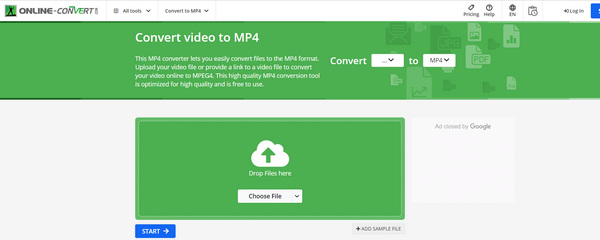
Hier zijn de stappen voor het gebruik van de MOV naar MP4-converter:
Stap 1 Klik Kies documenten of voer de URL van het bestand in.
Stap 2 Kies het bestand of geef de URL van het bestand op.
Stap 3 Klik Start en je kunt het met succes doen met deze MOV naar MP4-converter.
Top 3: Zamzar - Multipurpose MOV naar MP4 Converter
Zamzar is een multifunctionele MOV naar MP4-omzetter die veel conversies verwerkt, zoals een video-omzetter, audio-omzetter, muziekomzetter, enz. Als u een bestand ontvangt dat ze niet kunnen converteren, kunt u ze gewoon e-mailen en hun toegewijde technici vragen een op zoek naar jou.
- 1. Het ondersteunt meer dan 1200 verschillende conversie.
- 2. Het is erop gericht om alle conversies binnen 10 minuten te voltooien.
- 3. Het converteert niet alleen video, maar ook audio, muziek en eBook.
- 4. Het is een expert op het gebied van conversie met een ervaring van meer dan 11-jaren.
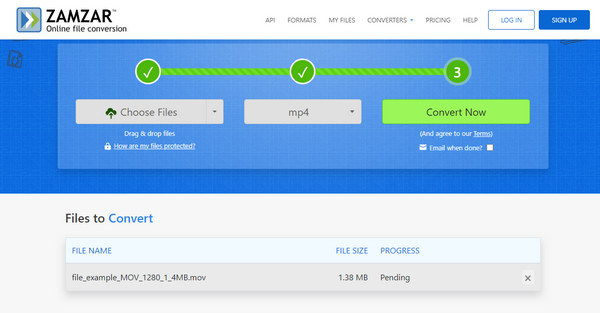
De stappen voor het gebruik van deze online MOV naar MP4-omzetter zijn eenvoudig en als volgt:
Stap 1 Klik Kies documenten om uw MOV-bestand toe te voegen aan deze online video-omzetter van MOV naar MP4.
Stap 2 Klik Omzetten naar om het MP4-formaat te selecteren.
Stap 3 Klik Nu converteren om MOV naar MP4 te converteren.
Top 4: Converteer bestanden - Maximale geheugen MOV naar MP4 Converter
Converteer bestanden is een online expert MOV naar MP4 converter van verschillende formaten. In vergelijking met anderen is het grootste voordeel van deze converter dat het bestand kan verwerken tot 250 MB. Het heeft functies:
- 1. Het is een gratis, open en online converter.
- 2. Het is in staat om bestanden te verwerken binnen 250 MB, echt groot.
- 3. Het biedt volledige ondersteuning voor ftp-, http- en https-links.
- 4. Het is in staat om de 330-combinatie van bestandsindelingen te overschrijden.
- 5. Uw bestanden zullen veilig en privé blijven en het bestand na de conversie zal worden vernietigd.
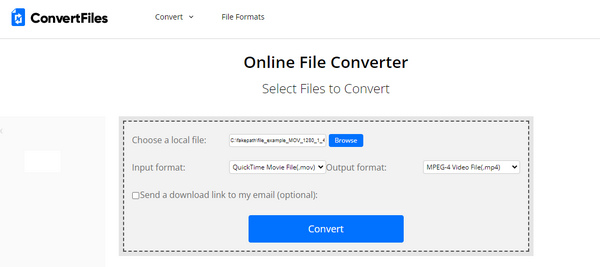
De stappen van deze MOV naar MP4-omzetter staan hieronder:
Stap 1 Klik Blader om uw MOV-bestand toe te voegen.
Stap 2 Kies MP4 in het Uitvoer formaat keuzelijst.
Stap 3 Klik Converteren om de conversie te voltooien met deze MOV naar MP4-converter.
Top 5: Convertio - Uitgebreide MOV naar MP4 Converter
Convertio is ook een populaire MOV-naar-MP4-converter voor het converteren van bestanden die hij heeft verwerkt via 85 miljoen bestanden met een totale grootte van 1143-TB. Het kan het bestand minder dan 100 MB converteren. Het heeft functies:
- 1. Het is een open source, gratis en online converter zonder enige installatie van software.
- 2. Het ondersteunt niet alleen MP4, MOV en WMV, maar ook WEBM, M4V, MKV enzovoort.
- 3. Afgezien van een aantal veelgebruikte bestanden, waaronder video, audio en afbeeldingen, ondersteunt het ook enkele zeldzame bestanden, documenten, lettertypen, archieven en presentaties.
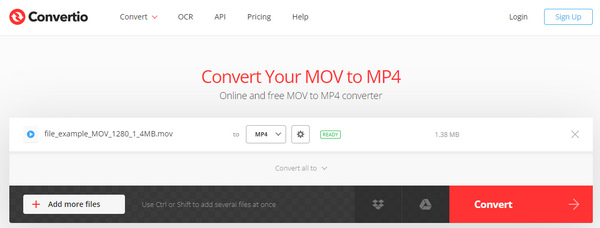
De stappen van MOV naar MP4-omzetter staan hieronder:
Stap 1 Klik Kies documenten om uw MOV-bestand te importeren naar deze online MOV naar MP4-converter.
Stap 2 Kies MP4 formaat in de vervolgkeuzelijst naar.
Stap 3 Klik Converteren om MOV naar MP4 te converteren.
Deel 3: veelgestelde vragen over het converteren van MOV naar MP4
Hoe converteer ik MOV naar MP4 op Mac?
U kunt Tipard Video Converter Ultimate gebruiken. Het heeft een Mac-versie en is gratis. U kunt uw MOV-bestanden snel converteren en meerdere bestanden met één klik converteren. Download het en probeer het.
Hoe MOV naar MP4 op iPhone te converteren?
Een standaard MOV-container is ook compatibel met een MP4-container. Daarom is het mogelijk dat u het MOV-bestand gewoon kunt hernoemen naar MP4.
Kan ik QuickTime gebruiken om MOV naar MP4 te converteren?
Ja. U kunt op Media toevoegen klikken en Video toevoegen selecteren om MOV-bestanden in het programma te importeren. Selecteer vervolgens MP4 als het uitvoerformaat. Klik op de knop Converteren om de conversie te starten.
Conclusie
Je kunt MOV eenvoudig naar MP4 converteren met de aanbevolen 5 Converters van .mov naar .mp4. Maar als je de gemakkelijkste manier wilt vinden om MOV naar MP4 te veranderen met de hoogste videokwaliteit, Tipard Video Converter Ultimate is uw beste keuze. Deze krachtige MOV naar MP4-converter kan uw video aanpassen met subtiele video-instellingen. Je kunt je video ook opschalen en wazige beelden verwijderen om je MP4-video mooier te maken.







